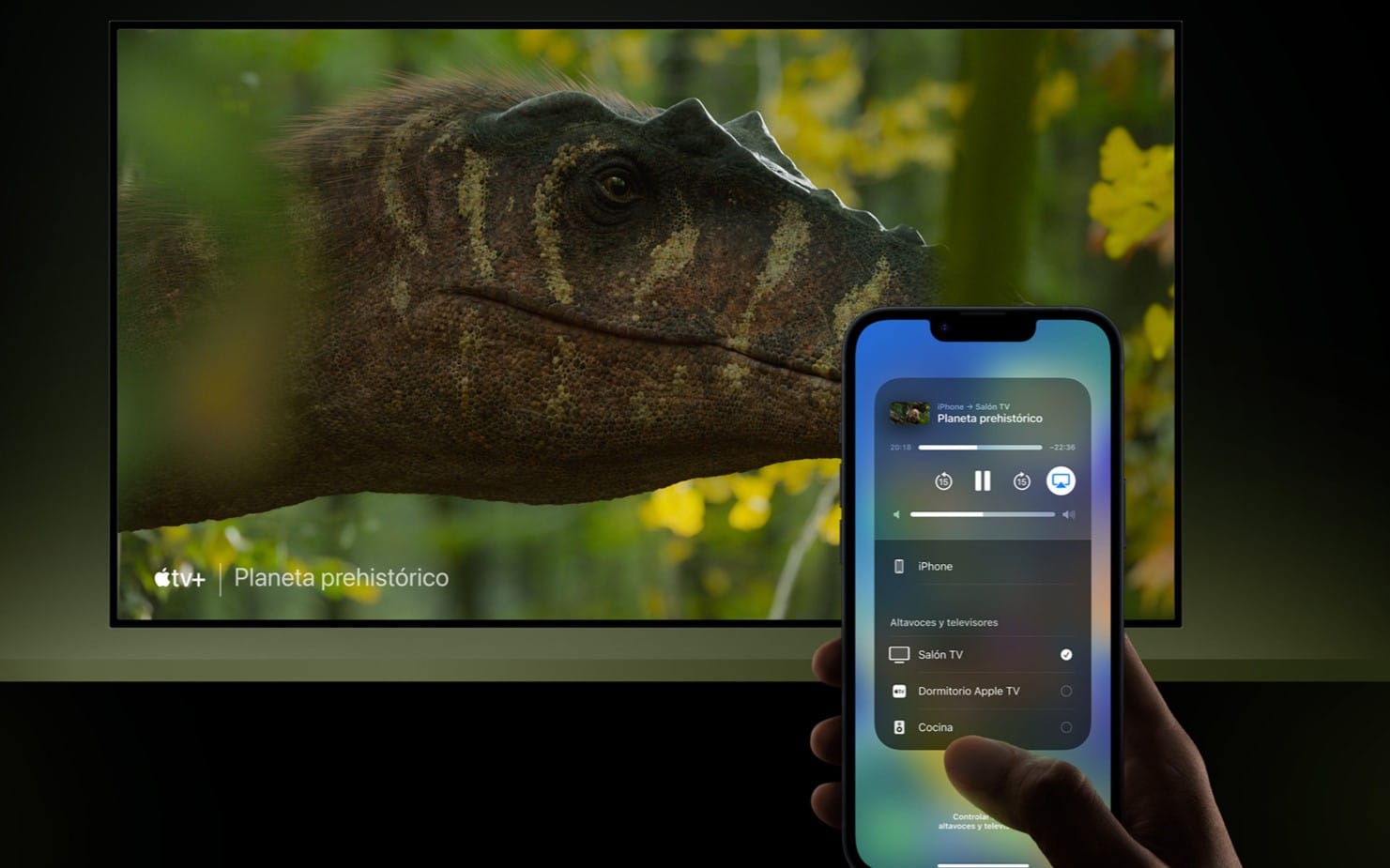
आज, हमारा मोबाइल फोन हमारे हाथों का विस्तार है जो हमें डिजिटल दुनिया को छूने की अनुमति देता है। और संभावनाओं की एक विस्तृत श्रृंखला टीवी पर सामग्री भेजने की है। लेकिन अगर AirPlay ठीक से काम नहीं करता है, तो हमें इसे करने में समस्या होती है।
क्या आप जानना चाहते हैं कि जब AirPlay ठीक से काम न करे तो क्या करें? हम आपको निम्नलिखित लेख में सब कुछ बताते हैं।
AirPlay कैसे काम करता है?

जैसा कि हमने यहां अन्य लेखों में देखा है SoydeMac, AirPlay यह वायरलेस कंटेंट ट्रांसमिशन तकनीक है जो ऐप्पल हमें आईओएस और डेरिवेटिव के साथ किसी भी डिवाइस से मल्टीमीडिया सामग्री को एक अनुमोदित रिसीवर को भेजने में सक्षम बनाता है, जो ऐप्पल टीवी, ऐप्पल स्मार्ट स्पीकर और यहां तक कि तीसरे पक्ष द्वारा निर्मित कुछ टेलीविज़न भी हो सकता है।
AirPlay के सही ढंग से काम करने के लिए, कुछ परिस्थितियाँ घटित होनी चाहिए:
- AirPlay संगत डिवाइस रखें. उदाहरण के लिए, अगर हम किसी ऐसे उपकरण पर एयरप्ले करने का प्रयास करते हैं जो केवल मिराकास्ट का समर्थन करता है तो यह बेकार है, क्योंकि हमारा आईफोन उस पर सामग्री प्रसारित करने में सक्षम नहीं होगा।
- वह दोनों एक ही वाई-फाई नेटवर्क से जुड़े हैं. चूँकि AirPlay अपना स्वयं का नेटवर्क उत्पन्न नहीं करता है, इसलिए काम करने के लिए उन्हें उसी नेटवर्क से कनेक्ट होना होगा।
- वह दोनों डिवाइस पर AirPla सक्षम हैऔर। एक ही नेटवर्क से जुड़ा होना पर्याप्त नहीं है, लेकिन आपको उस सामग्री के साथ इसका उपयोग करने की संभावना को मैन्युअल रूप से चुनना होगा जिसे हम अपने टीवी या स्पीकर पर प्रसारित करना चाहते हैं।
ये सुविधाएँ हमें पहले से ही उन चीजों के बारे में सुरागों की एक श्रृंखला दे रही हैं जिन्हें हमें जांचना चाहिए कि क्या एयरप्ले सही ढंग से काम नहीं करता है, जिसे हम नीचे देखेंगे।
अगर AirPlay काम नहीं कर रहा है तो क्या जांचें?

यदि आपको AirPlay से कनेक्ट करने में समस्या हो रही है, तो आपको यह पता लगाने के लिए कुछ चीज़ों की जाँच करनी चाहिए कि समस्या कहाँ है।
कई बार हम ऑपरेटिंग समस्याओं का कारण टूटे हुए हार्डवेयर को मानते हैं और हालांकि यह संभव है, लेकिन हमेशा ऐसा नहीं होता है। अधिकांश खराबी इलेक्ट्रॉनिक उपकरणों में होती है ख़राब कॉन्फ़िगरेशन के कारण हैं या ऐसी चीज़ें जो ठीक से स्थापित नहीं हैं।
ध्यान में रखने योग्य प्रारंभिक समीक्षाएँ
यह सुनिश्चित करने के लिए कि हम टूटे हुए हार्डवेयर से निपट नहीं रहे हैं, आपको निम्नलिखित बातों की पुष्टि करनी चाहिए:
- सुनिश्चित करें कि डिवाइस संगत हैं: जब भी आप AirPlay का उपयोग करना चाहें तो आपको इसका उपयोग करना होगा वह उपकरण जो इस तकनीक के लिए अनुमोदित है. उनमें से सभी नहीं हैं, इसलिए यह समर्थित है या नहीं यह देखने के लिए निर्माता के मैनुअल की जांच करने में कोई हर्ज नहीं है।
- इंटरनेट कनेक्शन की जाँच करें: चूंकि एयरप्ले वाई-फाई पर आधारित है, इंटरनेट आउटेज के कारण सेवा ठीक से काम नहीं कर रही है। याद रखें कि यदि आपका फ़ोन केवल मोबाइल डेटा से जुड़ा है, या यदि आपका फ़ोन और आपका रिसीवर अलग-अलग नेटवर्क से जुड़े हैं, तो आप AirPlay का उपयोग नहीं कर पाएंगे।
- पुराने कंप्यूटर ट्रिक का उपयोग करें: अपने डिवाइस पुनः प्रारंभ करें. कई बार हम आमतौर पर उपकरणों को बंद नहीं करते हैं और इसके कारण रैम मेमोरी में कुछ प्रक्रियाएं रह जाती हैं जो जमा हो जाती हैं और त्रुटियों का कारण बनती हैं। अपने उपकरणों को समय-समय पर बंद करना याद रखें ताकि वे नए सिरे से चालू हों और त्रुटियों से मुक्त हों।
- सॉफ्टवेयर को अपडेट करें: जैसा कि हमने कई बार कहा है, नवीनतम सॉफ़्टवेयर संस्करण स्थापित होने से यह गारंटी मिलती है कि हम अपने द्वारा उपयोग किए जाने वाले प्रोग्रामों में दिखाई देने वाले कुछ बग या त्रुटियों को कवर कर रहे हैं। इन सभी कारणों से, आपके डिवाइस के नवीनतम सॉफ़्टवेयर संस्करण का होना हमेशा अनुशंसित और लगभग अनिवार्य है।
कुछ उन्नत सेटिंग्स जांचें
यदि पहले चरण में आप एयरप्ले में समस्याओं को ठीक नहीं कर पाए हैं, तो संभावना है कि इसके पीछे अभी भी और चीजें हैं जो सेवा के सही ढंग से काम न करने का कारण बन सकती हैं। इन मामलों में, अगर एयरप्ले अच्छी तरह से काम नहीं करता है तो हम इसे हल करने के लिए थोड़ा और अधिक उन्नत मामलों में पूरी तरह से शामिल होने जा रहे हैं।
- वीपीएन बंद करें यदि आप इस सेवा का उपयोग करते हैं। कई बार सुरक्षा के लिए या दूसरे देशों से स्ट्रीमिंग सामग्री तक पहुंचने के लिए हमने वीपीएन सेवा का अनुबंध किया है, लेकिन यह उन तरीकों में से एक हो सकता है जिसमें एयरप्ले विफल हो रहा है। यह देखने के लिए कि क्या त्रुटि रुकती है, इसे अस्थायी रूप से अक्षम करने का प्रयास करें।
- फ़ायरवॉल अक्षम करें आपके कंप्यूटर या राउटर पर: हालाँकि यह घरेलू वातावरण में आम नहीं है, ऐसे फ़ायरवॉल प्रोग्राम हैं जो हमारे घर से इंटरनेट या यहां तक कि हमारे उपकरणों के बीच बने कनेक्शन को सीमित करते हैं। उन्हें अक्षम करने से हमें यह पता लगाने का मौका मिलता है कि क्या वे एयरप्ले के उपयोग में हस्तक्षेप करते हैं।
- जांचें कि क्या अन्य लोग भी हैं हस्तक्षेप करने वाले उपकरण. कुछ वायरलेस डिवाइस और माइक्रोवेव ओवन जैसे घरेलू उपकरण घरेलू वाई-फाई प्रदर्शन को प्रभावित करने के लिए जाने जाते हैं। जब आप AirPlay का उपयोग करने का प्रयास कर रहे हों तो उन उपकरणों से दूर रहने का प्रयास करें।
यदि आपको लगता है कि आपके पास आपके राउटर को प्रभावित करने वाली संभावित चीजों को अक्षम करने का ज्ञान नहीं है, तो चिंता न करें। इन्हें हल करने के लिए आपके पास दो तेज़ तरीके हैं जिनका तात्पर्य बहुत अधिक तकनीकी ज्ञान होना नहीं है।
पहला आपके वायरलेस राउटर पर रीसेट बटन है, जिसे यदि आप कई सेकंड तक दबाकर रखते हैं तो यह आपके राउटर को फ़ैक्टरी सेटिंग्स में छोड़ देगा, जिससे बाद में हल किए जा सकने वाले किसी भी कॉन्फ़िगरेशन को समाप्त कर दिया जाएगा।
दूसरा है अपने टेलीफोन ऑपरेटर से संपर्क करना। तकनीकी सहायता के पास आपके राउटर में जाने और इसे फ़ैक्टरी सेटिंग्स पर रीसेट करने के लिए उपकरण हैं, यदि यह आपके एयरप्ले मुद्दों का एक व्यवहार्य समाधान होगा।
यदि इनमें से कोई भी काम नहीं करता है, तो गारंटी का विकल्प चुनें
यदि इनमें से कोई भी अब सही ढंग से काम नहीं करता है, तो उचित बात यह होगी एप्पल से संपर्क करें यह पता लगाने के लिए कि क्या हो रहा है, क्योंकि हमें हार्डवेयर विफलता या भ्रष्ट सॉफ़्टवेयर मिल सकता है जो हमें त्रुटि की ओर ले जा सकता है।
जितना संभव हो सके जांचें कि क्या आपके आस-पास कोई Apple स्टोर है जीनियस बार में अपॉइंटमेंट लें जहां वे आपके डिवाइस की जांच करेंगे और देखेंगे कि इसमें कोई खराबी है या नहीं, इसके अलावा इसके स्वास्थ्य की स्थिति का पता लगाने के लिए सामान्य जांच भी की जाएगी।
उपकरणों की उम्र और आप जहां रहते हैं उस क्षेत्र की वारंटी नीतियों के आधार पर, आपको उनकी मरम्मत के लिए कुछ भुगतान करना होगा या नहीं।
पुनर्कथन: अगर एयरप्ले ठीक से काम नहीं कर रहा है तो क्या जांचें

अपने AppleTV से आप अपने Macbook से सामग्री को टीवी पर वायरलेस रूप से स्ट्रीम कर सकते हैं
अनिवार्य रूप से, एयरप्ले भौतिक केबल की आवश्यकता के बिना मीडिया सामग्री को स्ट्रीम करने के लिए वाई-फाई नेटवर्क पर उपकरणों को भेजने और प्राप्त करने के बीच एक वायरलेस कनेक्शन बनाता है, जिससे ऐप्पल उपकरणों के बीच सामग्री साझा करते समय अधिक सुविधाजनक और लचीला अनुभव मिलता है।
इसलिए, जब संदेह हो, तो हमेशा कनेक्शन की स्थिति जांचें और देखें कि दोनों डिवाइस एक ही नेटवर्क से जुड़े हैं या नहीं। यदि वह विफल रहता है, तो उपकरणों को पुनरारंभ करें और यदि आपको अभी भी समस्या है, तो इस गाइड के उन्नत भाग की समीक्षा करें।
हमें उम्मीद है कि यह मिनी ट्यूटोरियल आपके लिए उपयोगी रहा होगा और याद रखें कि, जब भी संदेह हो, तो आप हमेशा हमारे पेज से परामर्श ले सकते हैं अगर हमारे पास कोई ट्यूटोरियल या ट्रिक है Apple की अपनी वेबसाइट के अलावा, आप जिस समस्या का सामना कर रहे हैं उसके बारे में।